Cum se remediază profilul temporar în Windows 7?
Publicat: 2018-03-30Ați experimentat să vă conectați la profilul dvs. de utilizator pe Windows 7 și să nu vedeți setările dvs. personalizate? Părea că cineva a restabilit desktopul personalizat la starea implicită. Există multe cazuri ca acesta în care sistemul de operare nu reușește să citească corect profilul de utilizator corect. Dacă vi s-a întâmplat acest lucru, este posibil ca computerul să fi încărcat un profil temporar care arată ca unul nou creat în setările implicite.
Probabil veți vedea un mesaj în partea dreaptă a barei de activități care spune „Ați fost conectat cu un profil temporar”. Nu vă faceți griji, deoarece acest lucru nu înseamnă neapărat că v-ați pierdut toate fișierele, programele și setările personalizate. În acest articol, vă vom învăța cum să remediați profilul temporar în Windows 7.
De ce Windows 7 încarcă un profil temporar
Există multe motive pentru care se întâmplă acest lucru, dar, în principal, este rezultatul fișierelor și folderelor de profil corupte. Pe de altă parte, anumite programe sau operațiuni antivirus pot întârzia încărcarea profilului. Ca atare, Windows încarcă un profil temporar pentru a oferi utilizatorului acces la sistem. Odată ce se încarcă profilul temporar, acesta va deveni setarea implicită de pornire pentru computer. Aceasta înseamnă că ori de câte ori porniți unitatea, vă veți putea conecta doar la profilul temporar. Dacă doriți să vă recuperați setările personalizate, găsirea remedierii temporare a profilului pe Microsoft Windows 7 este cursul ideal de acțiune.
Cum să remediați profilul temporar în Windows 7
În unele cazuri, este util să încercați să reporniți computerul. Este posibil ca Windows să pornească în vechiul profil. Cu toate acestea, dacă acest lucru nu rezolvă problema, puteți urma instrucțiunile de mai jos pentru a scăpa de problemă.
Notă: Înainte de a efectua orice modificări în registry, asigurați-vă că sunteți sigur că puteți finaliza cu exactitate procesul. Această bază de date este sensibilă și chiar și o greșeală de punctuație poate deteriora computerul. Ca atare, vă recomandăm să utilizați Auslogics Registry Cleaner.
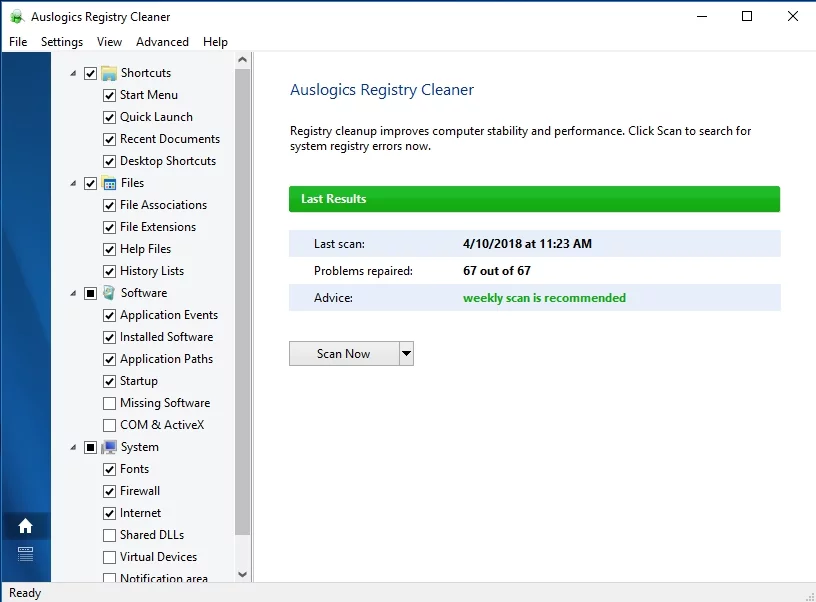
Acest instrument va căuta automat fișiere de registry duplicate și corupte. Cu un clic pe un buton, Auslogics Registry Cleaner va rezolva problema pentru tine.
- Porniți computerul și conectați-vă la profilul temporar.
- Faceți clic pe butonul Start.
- Lansați editorul de registry tastând „regedit” (fără ghilimele) în caseta de căutare.
- Faceți clic dreapta pe regedit, apoi selectați Executare ca administrator.
- Navigați la această cale:
Computer \HKEY_LOCAL_MACHINE\ SOFTWARE\ Microsoft\ Windows NT\ CurrentVersion\ ProfileList
- Ar trebui să puteți vedea lista de nume de profil.
- Găsiți cele două profiluri cu același nume. Una dintre ele ar trebui să se termine cu .bak.
- Rețineți că cheia cu .bak la sfârșit este profilul dvs. corect, personalizat. În prezent, sunteți conectat la un profil nou cu aceeași cheie. Ca atare, trebuie să redenumiți cele două fișiere. Adăugați „_new” (fără ghilimele) la sfârșitul cheii pentru profilul temporar. După aceea, eliminați .bak din cheia de profil corectă.
- După ce ați finalizat pasul anterior, vă puteți deconecta acum de la profilul temporar.
- Reporniți computerul și conectați-vă la profilul corect.

Accelerați accesul la unitate cu Auslogics Disk Defrag
O modalitate excelentă de a crește viteza computerului este defragmentarea și optimizarea unităților, atât HDD, cât și SSD. Disk Defrag defragmentează HDD-ul, folosește algoritmi speciali pentru a îmbunătăți SSD-ul și ajută la prevenirea fragmentării pentru accesul continuu rapid la date.
După ce ați recuperat vechiul profil de utilizator, vă sugerăm să utilizați Auslogics Disk Defrag Pro. După cum am menționat, anumite programe ar putea încetini procesul de încărcare a profilului dvs. Ideal ar fi să vă optimizați hard diskul pentru a vă asigura că nu veți experimenta timpi lungi de pornire a aplicațiilor dvs. Auslogics Disk Defrag Pro vă permite să mențineți viteze mari ale HDD-ului prin algoritmi inteligenți și tehnologie de defragmentare la pornire. În acest fel, programele vor rula fără probleme și puteți împiedica sistemul dvs. să creeze un nou profil de utilizator temporar.

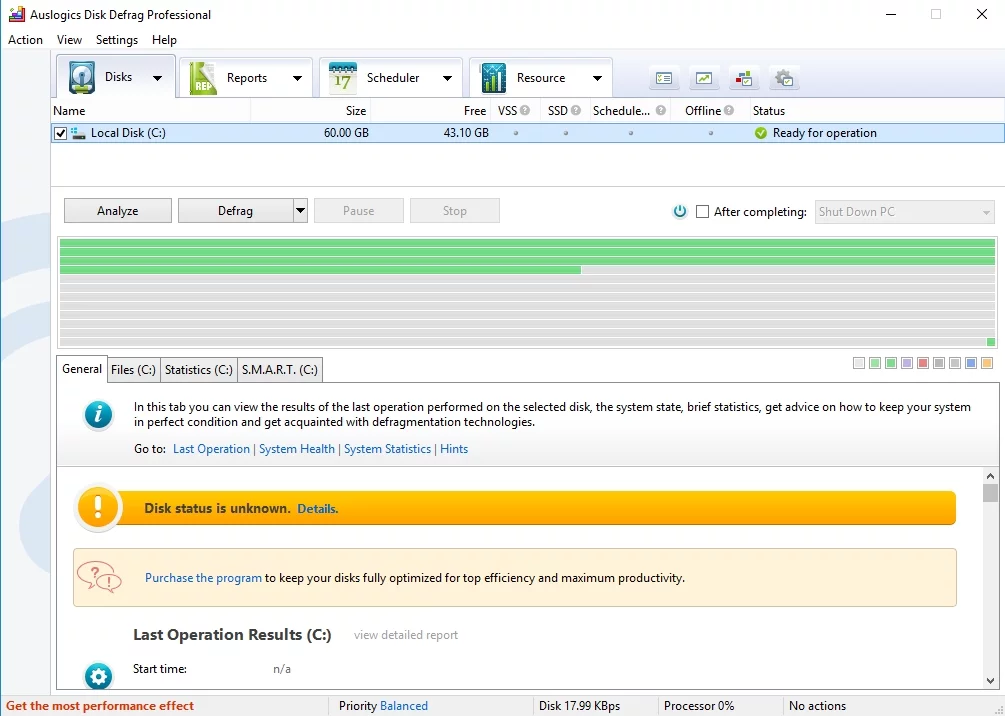
O altă remediere temporară a profilului pe Microsoft Windows 7
Dacă ați încercat metoda pe care am distribuit-o și totuși computerul dvs. cu Windows 7 încărcă un profil temporar, aceasta înseamnă că profilul dvs. de utilizator este corupt. Este posibil ca unitatea dvs. să creeze o nouă cheie de registry .bak, împiedicând sistemul de operare să citească corect profilul dvs. de utilizator. Soluția posibilă pentru aceasta este repararea fișierelor prin rularea Check Disk. Pur și simplu urmați pașii de mai jos:
- Pe tastatură, apăsați tasta Windows + R.
- Tastați „chkdsk /f /r C:” (fără ghilimele). Notă: „C:” reprezintă unitatea în care sunt salvate fișierele de profil de utilizator.
- Așteptați cât programul scanează și repară fișierele de sistem corupte.
Dacă Check Disk poate găsi și remedia fișierele afectate, în special fișierele Ntuser, aveți șanse mari să vă recuperați vechiul profil. În caz contrar, ar trebui să recurgeți la următoarea metodă.
Crearea unui cont de utilizator nou
În această metodă, trebuie să creați un nou cont de utilizator, să vă conectați la el și apoi să mutați datele din vechiul profil de utilizator în cel nou. Într-un mediu de grup de lucru, ar trebui doar să creați local un nou nume de utilizator. Este de la sine înțeles că este mai ușor să urmați pașii pentru acest scenariu.
Pe de altă parte, poate deveni puțin complicat atunci când creați un profil nou într-un mediu de domeniu. Acest lucru se datorează faptului că vechiul profil există deja pe serverul de domeniu și nu este nimic în neregulă cu el. În afară de asta, crearea unui nou profil de domeniu poate cauza probleme privind permisiunile partajate, e-mailurile corporative și apartenența la grupuri de domenii. Ca atare, vom discuta cazurile separat.
Crearea unui profil nou într-un mediu de grup de lucru
- Accesați Panoul de control sau Managementul computerului și creați un nou profil de utilizator. Nu uitați să adăugați noul profil la Grupul de Administratori.
- Conectați-vă la noul profil și copiați datele din vechiul profil. De obicei, tot ce aveți nevoie este următorul:
- Documentele mele
- Desktop
- Favorite
- Fișiere PST Outlook
- Fișiere de arhivă Outlook
- Dosarul semnături Outlook
Crearea unui profil nou într-un mediu de domeniu
- Creați un profil nou prin Panoul de control sau Managementul computerului.
- Conectați-vă la noul profil și apoi transferați datele necesare din vechiul profil într-o locație nouă. Asigurați-vă că ați copiat toate fișierele și folderele, deoarece veți șterge vechiul cont.
- În Panoul de control, faceți clic pe Sistem.
- Selectați Setări avansate de sistem din meniul din bara din stânga.
- Odată ce fereastra Proprietăți sistem este deschisă, faceți clic pe butonul Setări din secțiunea Profiluri utilizator.
- Selectați profilul de utilizator corupt, apoi faceți clic pe butonul Ștergere. Acest lucru ar trebui să elimine datele din vechiul profil, inclusiv cheile de registry problematice.
- Asigurați-vă că vechiul cont a fost eliminat corect verificând folderul C:\Users.
- Reporniți computerul, apoi conectați-vă cu același nume de utilizator (cel care nu se încarcă mai devreme).
- Sistemul dvs. va crea un nou profil de utilizator. Mutați datele vechi în acest profil.
Remedierea acestei probleme poate deveni puțin dificilă, dar s-a dovedit că prima metodă funcționează în majoritatea cazurilor. Și probabil că computerul tău se oprește singur? Avem și câteva sfaturi pentru a rezolva această problemă.
Dacă aveți alte sugestii pentru a remedia cu ușurință profilul temporar în Windows 7, anunțați-ne în comentariile de mai jos!
